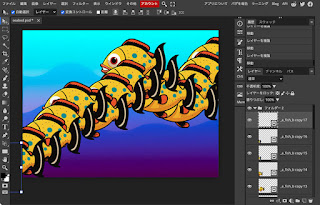順番が少しズレてしまいましたが、Drawツールとしてのペンツール操作とグループ化について整理してみました。
Trangram
赤丸で括ったアイコンをクリックして、デフォルトの[Layer Mode]から[Path Mode]へ切り替えることでAdobe Illustratorのようなペン操作ができます。
[Vector Tool]を選択し、任意のポイントを摘まめば・・・
そのまま移動することが出来ます、このあたりの流れは完全にIllustratorと同じです。
線上のポイントの無い部分をクリックすると、その位置にポイントが追加されます。ポイントをControl(Commnad)キーを併用してクリックすると、ポイントは消去されます。
ポイントをAlt(Option)キーを併用してクリックすると、ハンドルが消去されます。
ハンドルが無くなってしまっても、そのポイントをAlt(Option)キーを併用して引っ張るとハンドルが逆方向にも同じ長さだけ追加されます。一度ハンドルを追加したら、穂別に長さを調整することが出来ます。
名をキャラクターのように複数のパーツドエ構成されているデータの場合は全体を選択してからグループ化を行うことで後処理が楽になります。
上はグループ化した状態です。グループ化しても、パーツ毎に動作の調整は可能です。